别再用平板和手机当泡面盖了,将平板和手机同时作为电脑的外接显示屏,效率不只提升一点点 ! ! !
别再用平板和手机当泡面盖了,将平板和手机同时作为电脑的外接显示屏,效率不只提升一点点 ! ! !
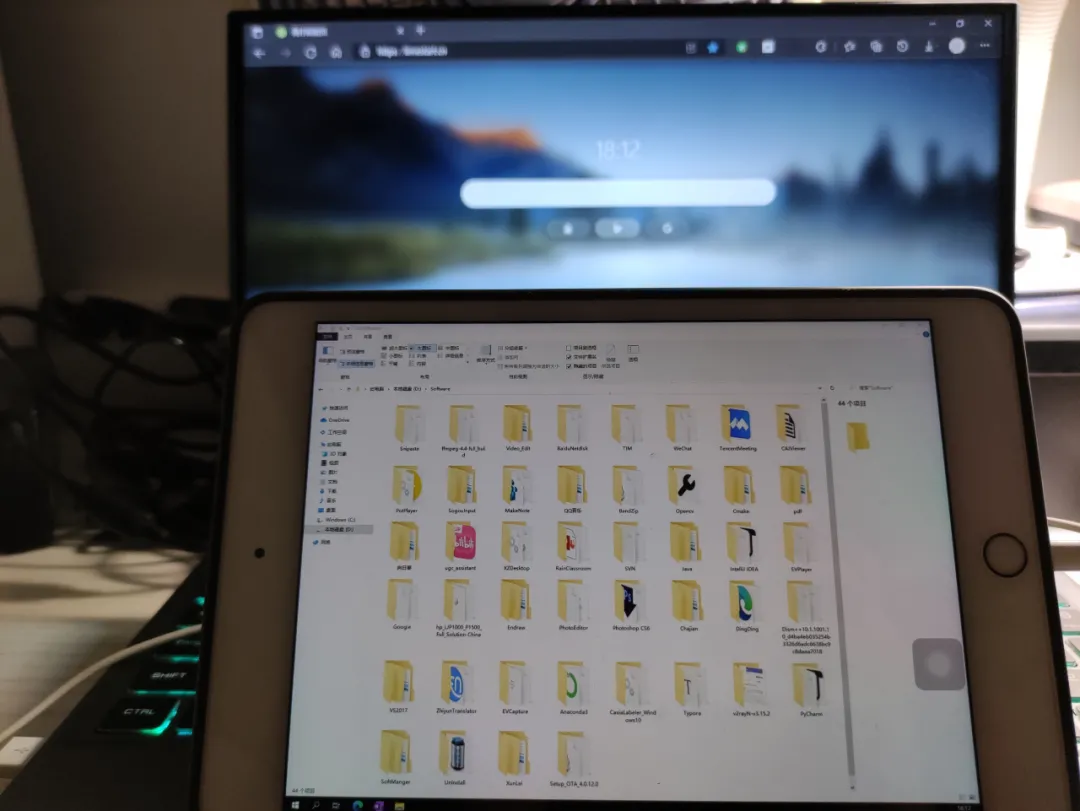
当你手上有一台电脑、一台平板、一部手机,你能想到什么办法将三者关联起来呢?那肯定是数据线。那如何将你的平板和手机都当成电脑的辅助屏,互不干扰进行操作呢?且不考虑系统?
这几天闲着没事的时候,看到手边的闲了很久,一直当泡面盖的iPad,就想捣鼓一下,将它利用起来,哪怕工作的时候,它能显示我的一个页面也好....,这样它就不至于那么孤独了......

于是就上网冲浪,搜索到可以使用Duet Display 和 Splashtop Wired XDisplay软件让我的iPad不再只是一个泡面盖了,让它成为附加显示屏,减少电脑切换背景信息的时间,从而让效率加倍。

Duet Display 由前Apple工程师匠心打造,能以每秒60帧的速率在Retina显示屏上无延迟显示,能让iOS或者Andriod设备变成Mac或者PC的高性能第二显示屏。
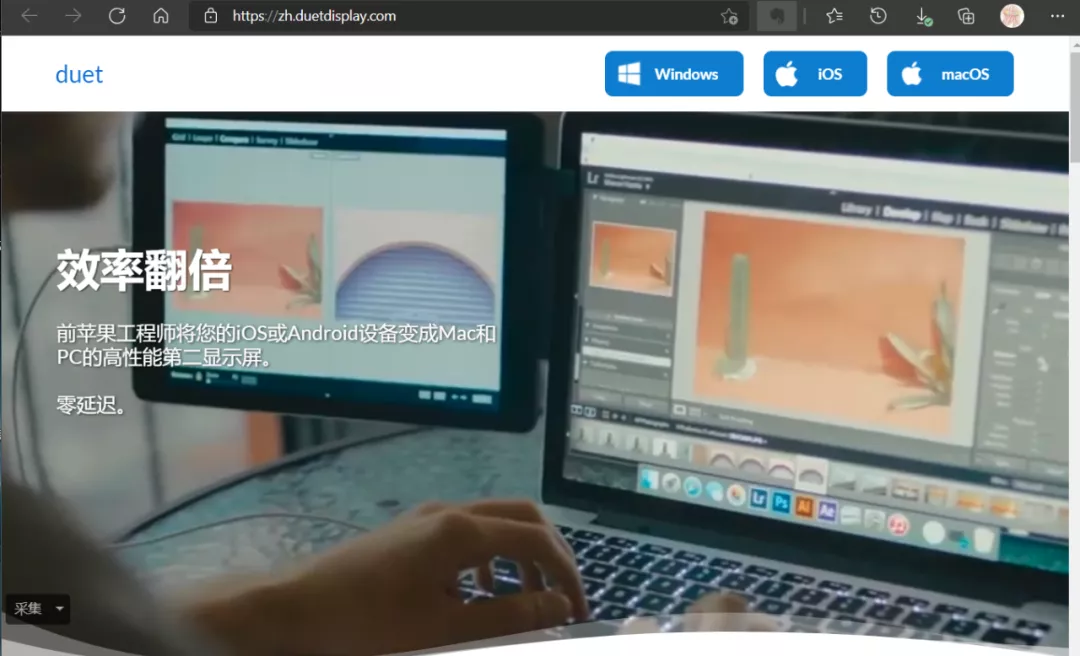
Splashtop Wired XDisplay可以1080p和60fps扩展或镜像显示,支持所有台式机、所有iPad和Android平板电脑、所有iPhone和Android手机、以及Kindle成为外接显示器。
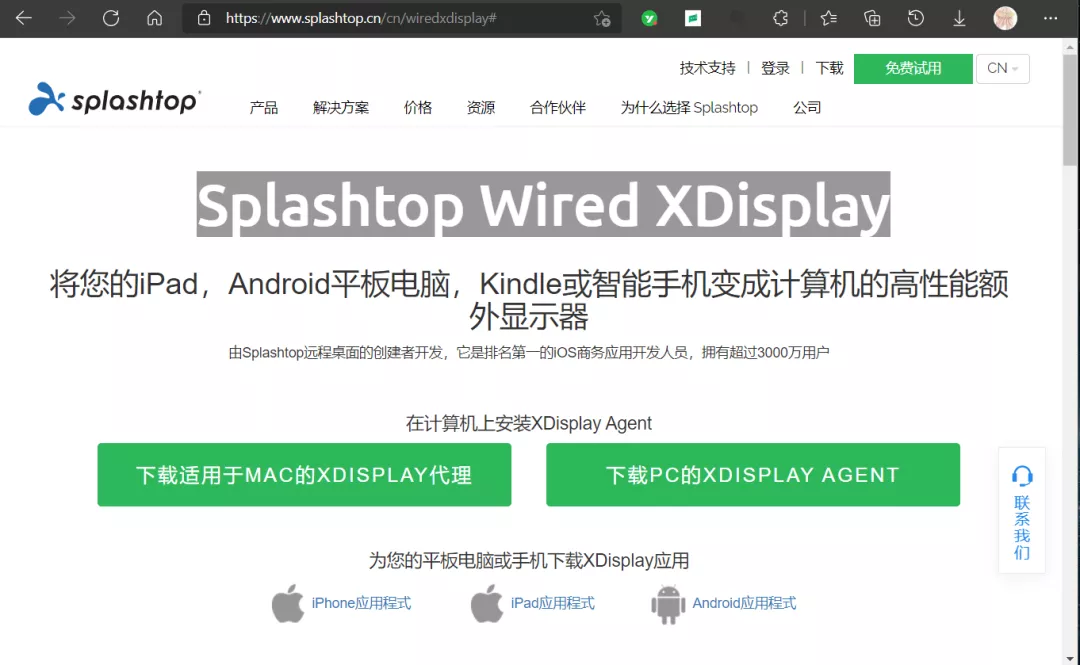
正当我纠结使用哪一个软件时,摸了摸口袋,贫穷使然,让我先去iPad的App Store查看一眼,结果就出现下面的这个结果.......
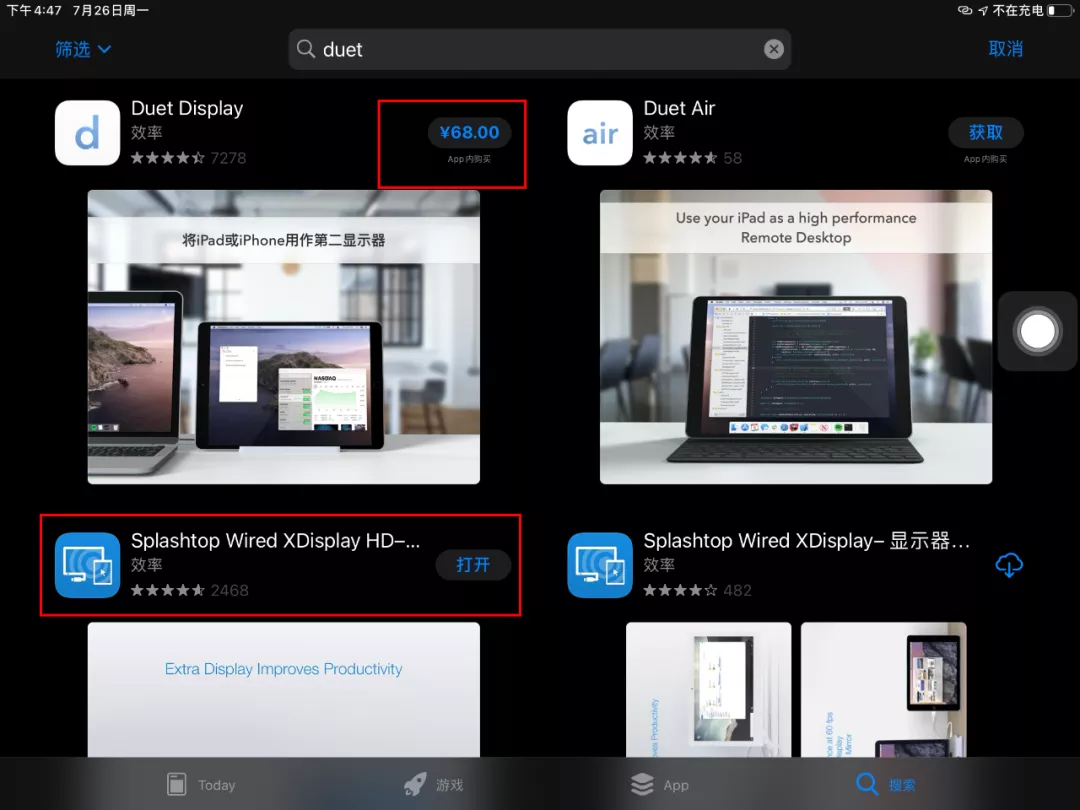
这个让穷得只能吃泡面度日的我,果断选择了后者......

好啦,废话不多说正式开始安装。
工具准备
硬件:电脑、平板、手机(三者有二均可)、数据线一根。
软件:平板或者手机端应用商店搜Splashtop Wired XDisplay进行软件下载,电脑端https://www.splashtop.cn/cn/wiredxdisplay下载软件。
下载安装
平板或手机端应用商店搜索Splashtop Wired XDisplay,这里以iPad平板为例,选择适应平板扩展HD版点击下载。
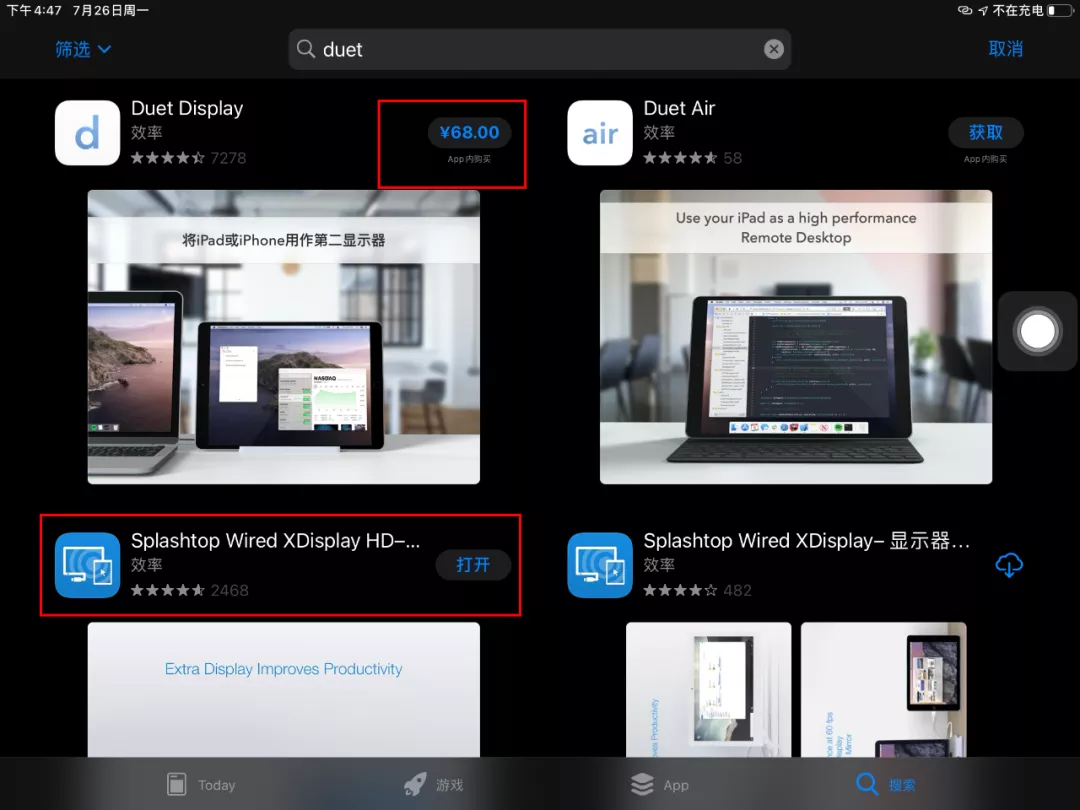
下载完成后,打开软件,这里提示该如何将iPad或者iPhone连接到电脑,Andriod也一样操作。
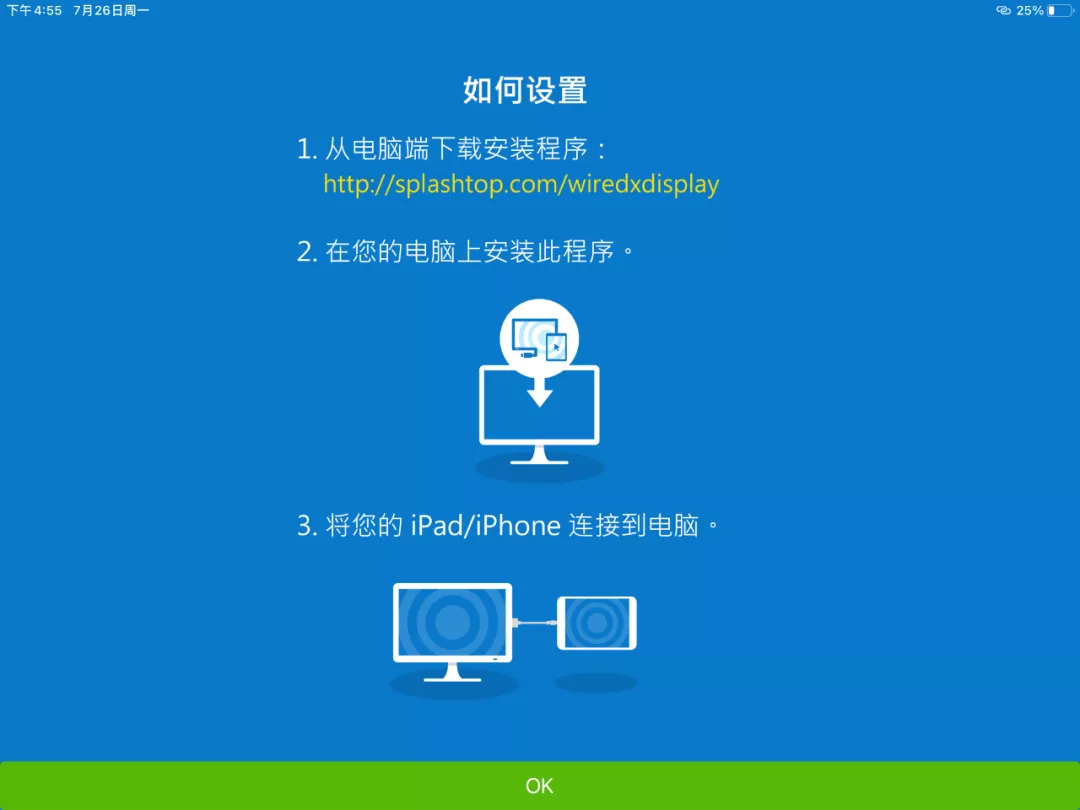
电脑端https://www.splashtop.cn/cn/wiredxdisplay官网网页下根据自己电脑的系统下载对应的版本,这里以Windows10为例。
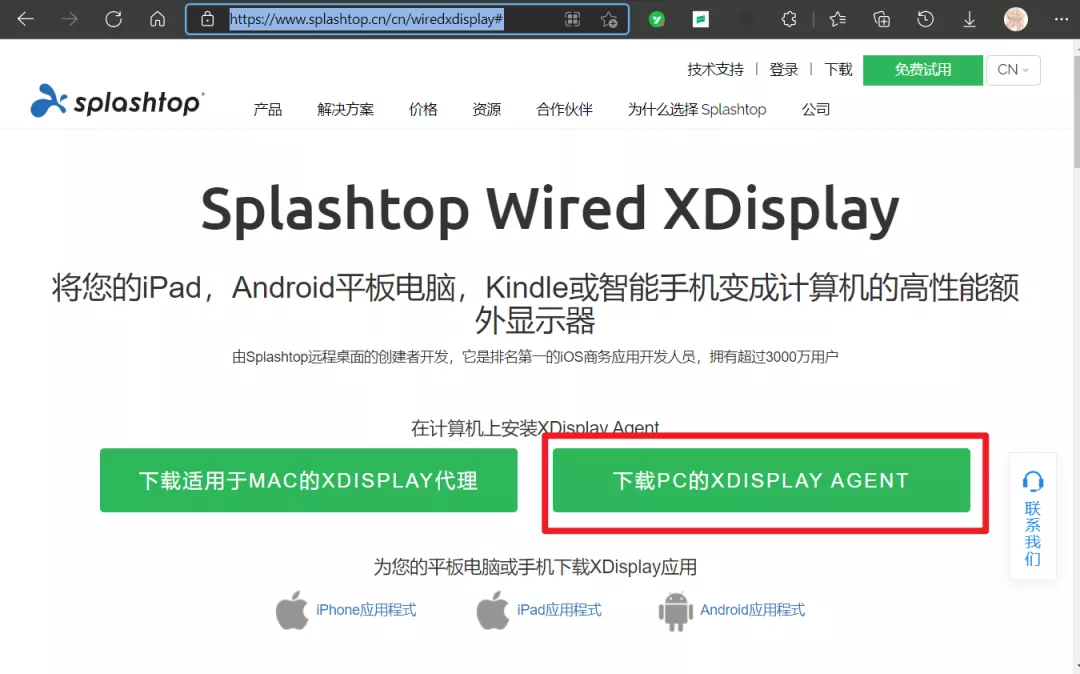
下载完成后,双击Splashtop_Wired_XDisplay_Agent_v1.5.8.3.exe进行安装。
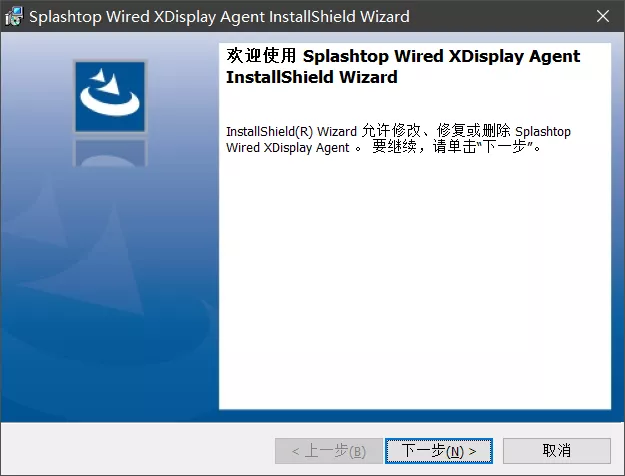
安装完成后,电脑端打开运行Splashtop_Wired_XDisplay_Agent软件
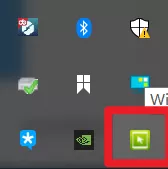
平板或者手机端打开运行Splashtop Wired XDisplay软件,然后用数据线将电脑和平板插口连接,出现下面的连接界面。

连接成功后,在电脑端设置可以连接画面的帧率、画面质量、以及分辨率等,高级选项里面,建议把开机自启动关闭,需要扩展成为显示屏时再运行软件。
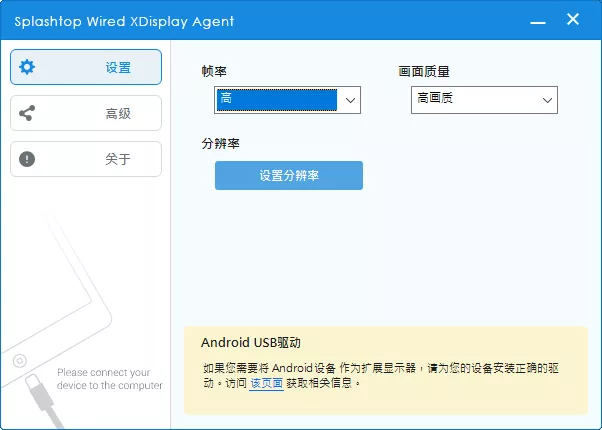
就和正常的显示屏一样,在投影里面选择扩展,在显示设置里面设置一下自己习惯的显示器排列,iPad就成功的成为我们的第二显示屏了。
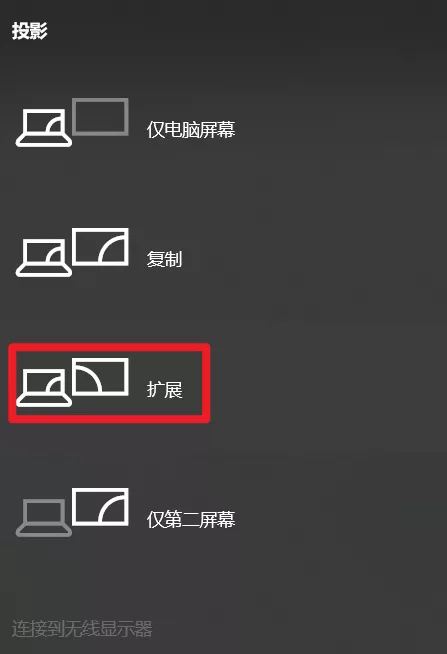
最后展示一下最终效果:
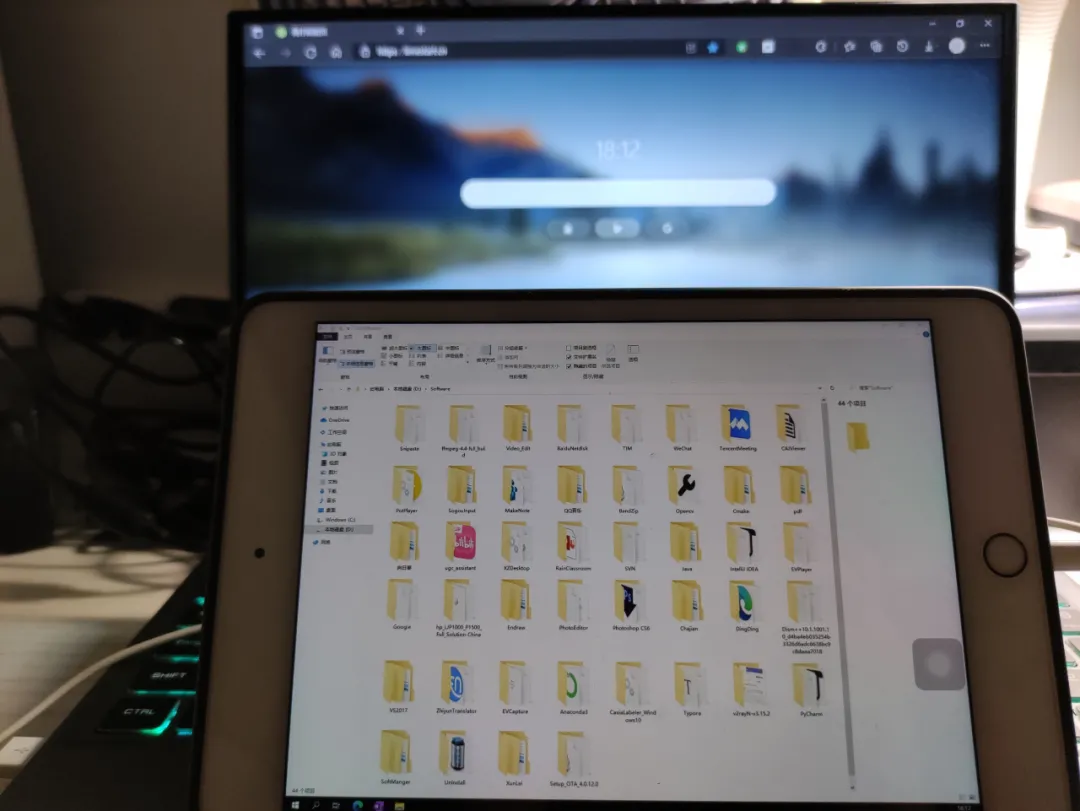
平板端也可以使用手指触摸点击操控显示界面,让电脑变的可触碰操作,一旦和电脑端连接上,iPad退出XDisplay软件又是平板界面,进去又是电脑显示界面,还是不错的,哈哈哈...
任何类型的平板和手机都可进行操作哦,后台回复:工具神器,就可以获取全部软件进行使用,好啦,这期就到这里了,觉得还不错的话,你懂得




